एज ऐड-ऑन स्टोर से अधिक ऐप्स के साथ अपने साइडबार को बेहतर बनाएं
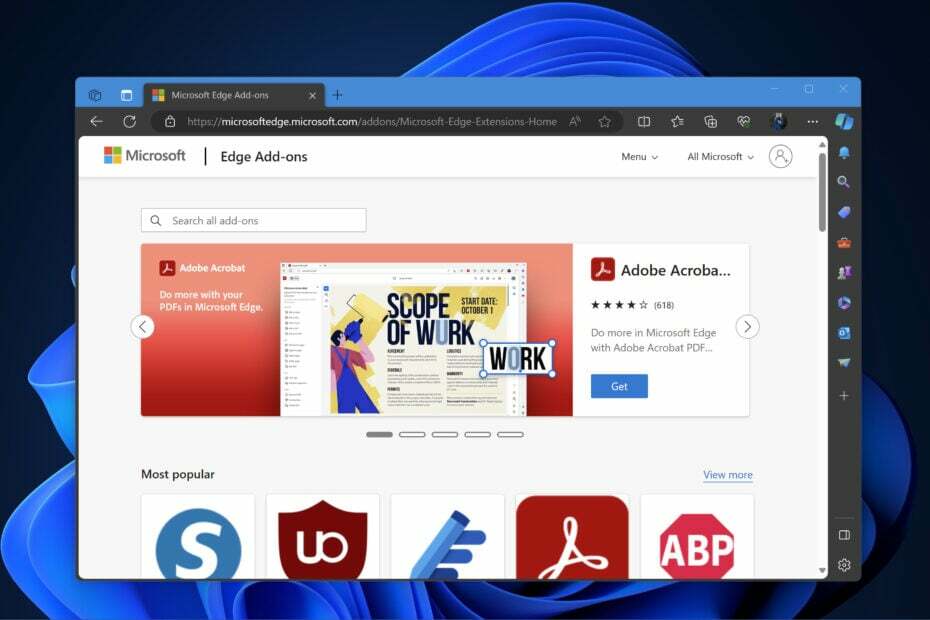
माइक्रोसॉफ्ट एज में साइडबार आपको मल्टीटास्किंग की सुविधा देता है, जिससे आप अपने प्रवाह को बाधित किए बिना अपने वर्तमान टैब के भीतर टूल, ऐप्स और बहुत कुछ एक्सेस कर सकते हैं। साइडबार कुछ सबसे लोकप्रिय ऐप्स, जैसे इंस्टाग्राम, स्पॉटिफ़, फेसबुक और अन्य के साथ अंतर्निहित आता है।
इसके अलावा, माइक्रोसॉफ्ट ने अब उपयोगकर्ताओं के लिए साइडबार में अधिक ऐप्स तलाशने और जोड़ने के लिए एज ऐड-ऑन स्टोर पर एक समर्पित साइडबार ऐप्स कैटलॉग लॉन्च किया है। आप कस्टमाइज़ पर क्लिक करके कोई भी ऐप जोड़ सकते हैं + (प्लस) आइकन और ऐप पर क्लिक करें। फिर यह साइडबार में खुलता है और आप इसे पिन कर सकते हैं और सूचनाएं प्राप्त कर सकते हैं।
इस साल अगस्त में वापस, माइक्रोसॉफ्ट ने घोषणा की एज साइडबार के लिए तृतीय-पक्ष एक्सटेंशन विकसित करने के लिए समर्थन और डेवलपर्स अपने प्रोग्रेसिव वेब ऐप्स (PWA) कैसे बना सकते हैं इसका समर्थन करें और इसे अनुकूलित करें न्यूनतम साइडबार चौड़ाई तक.
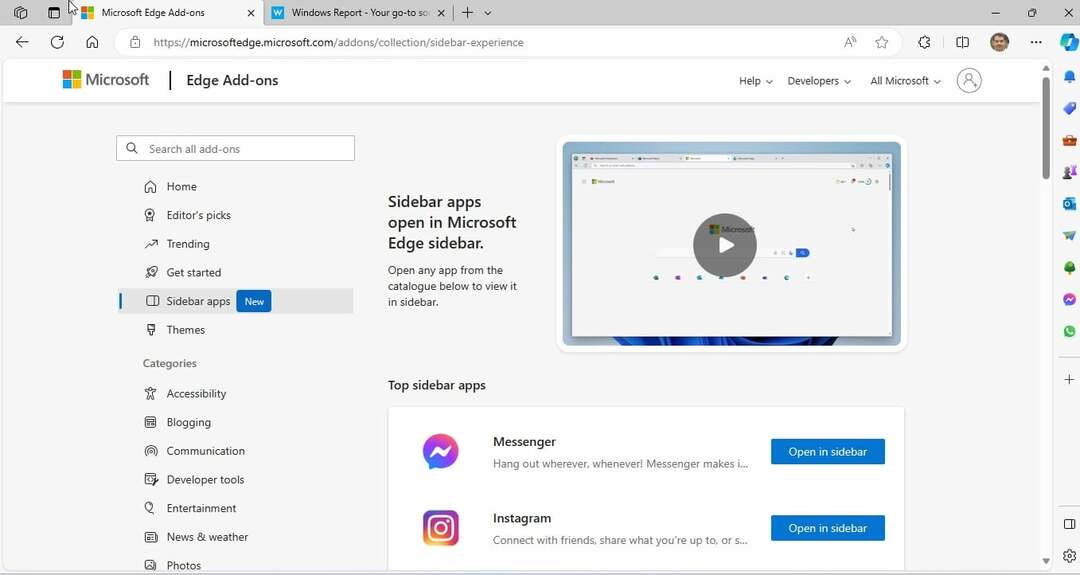
Microsoft Edge ऐड-ऑन स्टोर से साइडबार ऐप्स को Edge में साइडबार तक एक्सेस करने और जोड़ने के लिए, इन चरणों का पालन करें:
- खुला माइक्रोसॉफ्ट बढ़त.
- दौरा करना एज ऐड-ऑन स्टोर.
- पर क्लिक करें साइडबार ऐप्स.
- से एक ऐप चुनें शीर्ष साइडबार ऐप्स या अधिक साइडबार ऐप्स या उसी की खोज करें.
- क्लिक करें साइडबार में खोलें बटन।
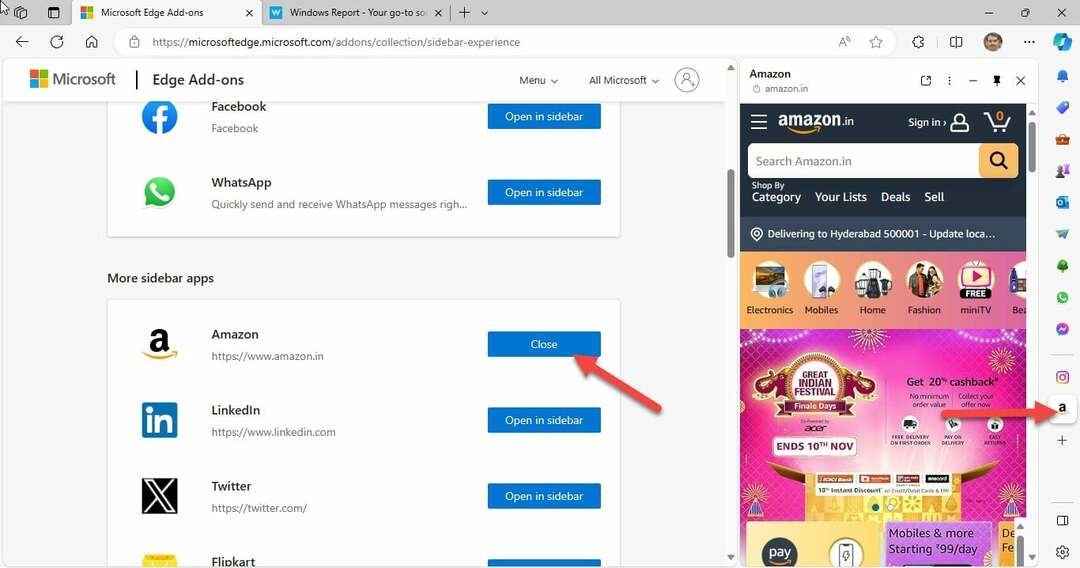
इन चरणों का पालन करने के बाद, आपके पसंदीदा साइडबार ऐप्स केवल एक क्लिक की दूरी पर होंगे। और याद रखें कि आप हमेशा ऐड-ऑन स्टोर से और अधिक जोड़ सकते हैं।
आप Microsoft Edge में साइडबार ऐप्स का कितनी बार उपयोग करते हैं? उस पर और नए साइडबार ऐप्स कैटलॉग पर अपनी राय नीचे टिप्पणी अनुभाग में साझा करें और हम बातचीत जारी रखेंगे।


